Kada iOS aplikacija naiđe na bug, može se ponašati na neočekivane načine, srušiti se u trenutku kada se otvori, uopće se ne otvara ili zaglavi na naslovnom zaslonu. Problem obično rješava prisilno zatvaranje aplikacije i njezino ponovno pokretanje. Ako to ne uspije, izbrišite i ponovno instalirajte aplikaciju.
Upozorenje
- Aplikacije koje ne podržavaju hardver vašeg telefona ili verziju iOS-a mogu. ne radi ispravno, ako uopće. Provjerite odjeljak Kompatibilnost na stranici aplikacije u App Storeu kako biste bili sigurni da vaš telefon ispunjava te zahtjeve. Neki programeri aplikacija nastavljaju nuditi stare verzije aplikacija radi kompatibilnosti s ranijim telefonima.
- Ako. programer ne ažurira aplikaciju za nove verzije iOS-a, moglo bi se zaustaviti. radi nakon ažuriranja iOS-a. U tom slučaju kontaktirajte razvojnog programera ili odaberite alternativnu aplikaciju.
Prisilno zatvorite aplikaciju
Korak 1
pritisni Dom gumb dvaput brzo za otvaranje popisa nedavno korištenih aplikacija. Pomičite se s jedne na drugu stranu kako biste pronašli aplikaciju koja ne radi.
Video dana

Zasluga slike: Slika ljubaznošću Applea
Korak 2
Prijeđite prstom prema gore po stranici neispravne aplikacije kako biste je uklonili s popisa, prisiljavajući je da zatvori.
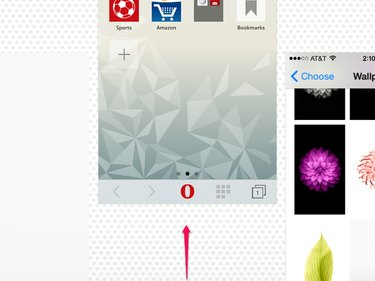
Prisilni prekid može uzrokovati da izgubite nespremljeni rad u aplikaciji.
Zasluga slike: Slika ljubaznošću Applea
Korak 3
Ponovno otvorite aplikaciju kao i obično. Nakon prisilnog prekida, aplikacija se potpuno ponovno učitava, umjesto da se vraća sa svoje posljednje pozicije. Ako se aplikacija ponovno zaglavi, odmah se sruši ili se uopće neće otvoriti, ponovno pokrenite telefon i ovaj proces. Ako aplikacija i dalje ne radi, uklonite je s iPhonea i ponovno je instalirajte.
Uklonite i ponovno instalirajte aplikaciju
Brisanjem aplikacije s vašeg iPhonea brišu se sve njezine spremljene postavke i podaci. Brisanjem ovih materijala često se popravljaju aplikacije koje prestaju raditi nakon ažuriranja. Budući da ćete također izgubiti spremljene podatke u aplikaciji, aplikaciju biste trebali izbrisati samo u krajnjem slučaju.
Korak 1
Dodirnite i držite ikonu aplikacije dok se ikone aplikacije ne počnu tresti. Dodirnite x u kutu ikone za brisanje aplikacije.
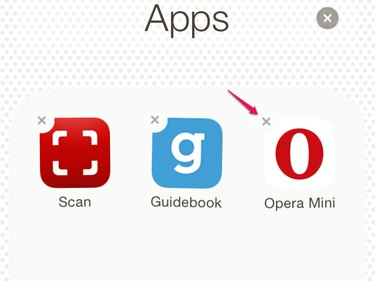
Izbrišite aplikacije na početnom zaslonu ili u mapama.
Zasluga slike: Slika ljubaznošću Applea
Korak 2
Dodirnite Izbrisati potvrditi.

Zasluga slike: Slika ljubaznošću Applea
Korak 3
Potražite izbrisanu aplikaciju u App Storeu. Dodirnite ikonu oblaka da biste ponovo instalirali aplikaciju. Ikona oblaka označava aplikacije koje ste prethodno preuzeli. Čak iu slučaju aplikacija koje se plaćaju, iTunes vam ne naplaćuje ponovno ponovno preuzeti aplikaciju ili drugi sadržaj dodirom na ikonu oblaka.
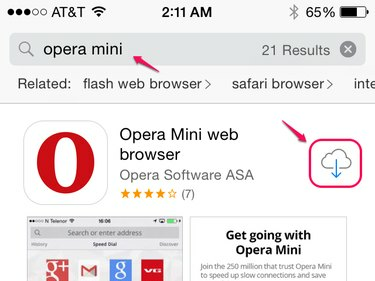
Ako ne vidite ikonu oblaka, provjerite jeste li prijavljeni s ispravnim Apple ID-om.
Zasluga slike: Slika ljubaznošću Applea
Savjet
Da biste vidjeli popis aplikacija koje ste prethodno preuzeli, a koje trenutno nisu na vašem telefonu, otvorite nadopune karticu u App Storeu, dodirnite Kupljeno i biraj Ne na ovom iPhoneu.
4. korak
Otvorite aplikaciju kao i obično i postavite postavke aplikacije ispočetka.




